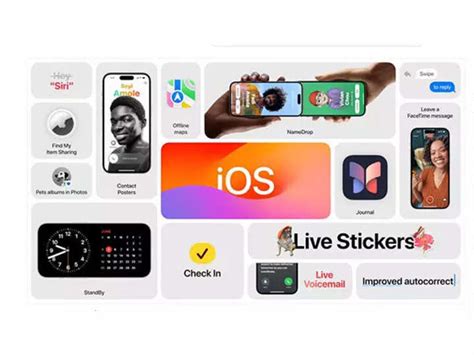
Faturalı ve ön ödemeli planların çoğunun günlük veri limitleri sunduğu göz önüne alındığında, ihtiyacınız olduğunda kullanılabilir olması veya sadece gün bitmeden tükenmesini önlemek için verileri korumak daha önemli hale geldi.
Neyse ki, iPhone adlı bir özellikle birlikte gelir. Düşük Veri modu bu, kullanıcıların cihazdaki veri tüketimini azaltmasına olanak tanır. Bu, uygulama davranışını optimize ederek ve arka plan verilerini sınırlayarak yapılır.
iPhone’unuzda Düşük Veri modunu etkinleştirmek için şu adımları izleyin:
Önkoşullar:
iPhone’unuzun iOS 13 veya sonraki sürümlerde çalıştığından emin olun. Düşük Veri Modu, iOS 13 ve sonraki sürümlerde mevcuttur.
Gerekirse iPhone’unuzu en son iOS sürümüne güncelleyin. Güncellemeleri kontrol etmek için “Ayarlar” > “Genel” > “Yazılım Güncellemesi”ne gidin.
Düşük Veri Modunu etkinleştirme adımları
Adımlar
iPhone’unuzda Ayarlar uygulamasını açın
Aşağı kaydırın ve “Hücresel”e (veya bölgenize göre “Mobil Veri”ye) dokunun.
“Hücresel Veri” bölümünün altında “Hücresel Veri Seçenekleri”ni bulacaksınız. Üzerine dokunun.
Bir sonraki ekranda “Düşük Veri Modu” geçişini göreceksiniz. Yeşile çevirmek için anahtara dokunarak etkinleştirin.
Akılda tutulması gerekenler:
FacebooktwitterLinkedin
makalenin sonu